 خب در اين آموزش به شما ياد ميديم كه چطور چين و چروك و خال و …از رو صورت برداريد و صورت رو تميز تر و زيباتر نمايش بديم با يه آرايش خيلي ساده ! كلا آموزش چند دقيقه بيشتر وقت نميبره چون تمام سعي رو كرديم كه خيلي خيلي ساده بيان كنيم + توضيح دقيق هر بخش . آموزش كاربردي و ۱۰۰ % به درد ديزاين صورت و عكس هاي شخصي ميخوره . با ما باشيد .!
خب در اين آموزش به شما ياد ميديم كه چطور چين و چروك و خال و …از رو صورت برداريد و صورت رو تميز تر و زيباتر نمايش بديم با يه آرايش خيلي ساده ! كلا آموزش چند دقيقه بيشتر وقت نميبره چون تمام سعي رو كرديم كه خيلي خيلي ساده بيان كنيم + توضيح دقيق هر بخش . آموزش كاربردي و ۱۰۰ % به درد ديزاين صورت و عكس هاي شخصي ميخوره . با ما باشيد .!خب بدون مقدمه بيشتر به سراغ آموزش ميريم و سعي ميكنم توضيحات رو بيشتر كنيم .
خب عكس رو باز كنيد.
خب البته من از عكس بازيگر محبوبم تو سريال گاسيپ گرل استفاده كردم و دنبال يه استوك كه مناسب آموزش باشه نگشتم .
كار كردن روي تصاوير شخصي بهترين گزينه هست.

خب عكس رو زوم كنيد.
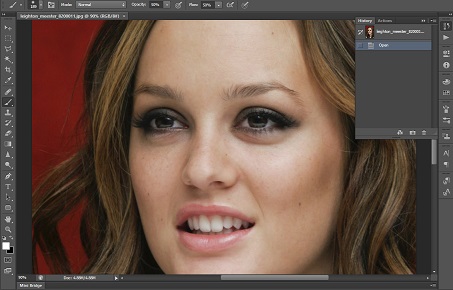
خب عكس چه اشكالاتي داره ؟
اول اينكه چند تا دونه خال كوچولو روصورتش هست ! درسته؟ خب واسه خال از چي خوبه استفاده كنيم ؟
از spot استفاده ميكنيم ! كار باهاش چطوريه ! خوب اولا سريع سايز رو كوچيك كنيد ببريد رو ۴ تا ۹ ! خب حالا روي خال ها فقط يه كليك كنيد تا برداشته شه . نكشيد رو صورت ها ! شبيه سنگ ميشه اونطوري :D فقط رو صورت رو خال ها يه كليك كنيد.
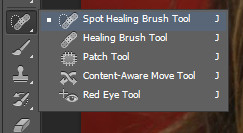
ببين اين نقاطي كه مشخص كردم
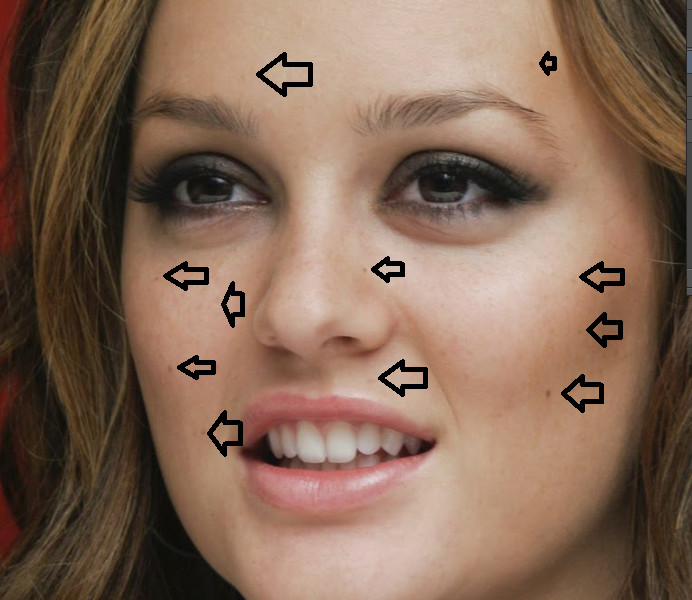
و بايد با ابزاري كه بالا معرفي كرديم و طريقه كارشو گفتم انجام بديد تا نتيجه شكل زير شه
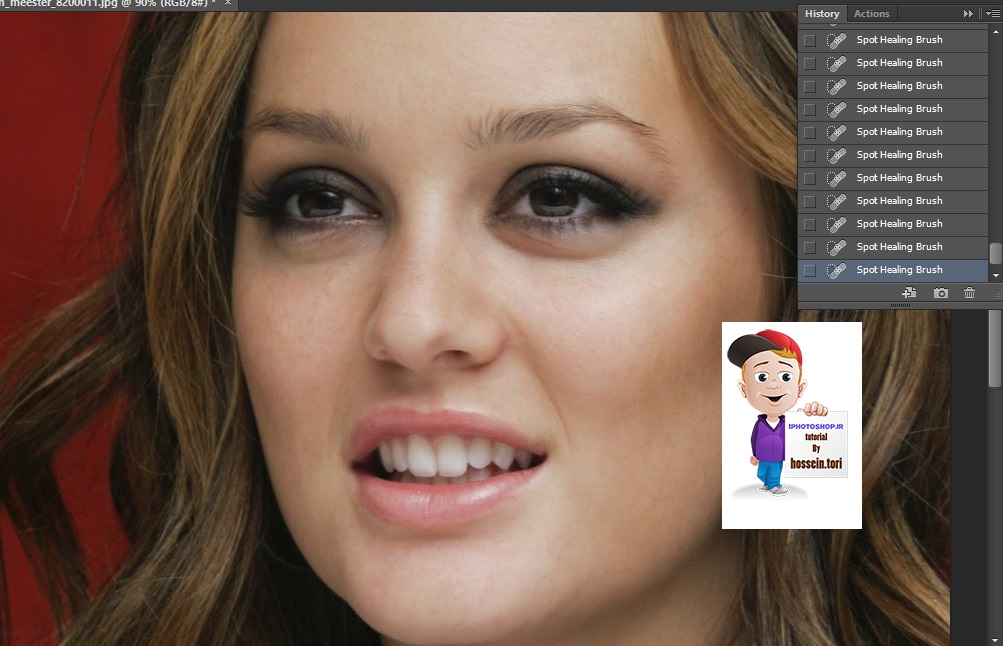
خب جلوي بيني اين ليدي رو ميبينيد ! اين چيه الان؟ ما هم نفهميديم ! چطوري حلش كنيم اون قرمزي نوك بينيشو ؟

از ابزار زير استفاده كنيد !
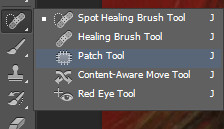
خب كار با اين ابزار چطوريه؟ كافيه دور اون جايي كه قرمز هست رو بكشيد اينطوري
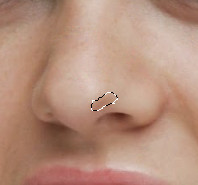
حالا اون رو به يه جايي كه كاملا صاف هست صورت ببريد مثل شكل زير
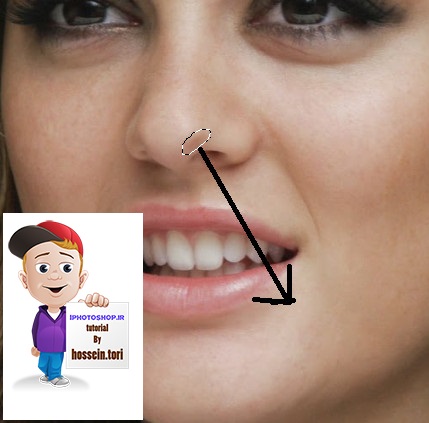
نتيجه

درواقع در بالا چي شد؟ خوب اون لايه با لايه اي كه جايگزينش كرديم تعويض شد ! به همين راحتي
چون وقت تنگ هست اينو بگم خلاصه كه تمامي مشكلات صورت رو به همين صورتي كه ۲ نمونه در بالا واستون انجام دادم حل كنيد ! چون چهره اين بازگير خيلي زيباست و مشكل چنداني نداره ما هم زياد روش كار نميكنيم .
خب پس يادتون نره زير چشم ها و مو هاي زائد ابرو هم به همين صورت حل كنيد.
خب حالا نوبت چيه؟ از لايه مون يه كپي بگيريد.
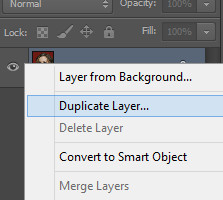
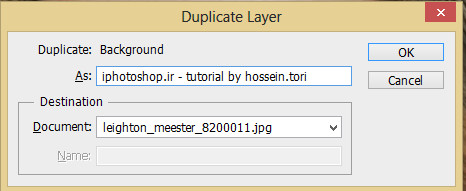
بعد layer mode رو به overlay تغيير بديد.
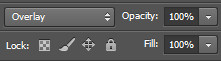
نتيجه

تموم شد؟ خير حالا بريد به فيلتر زير
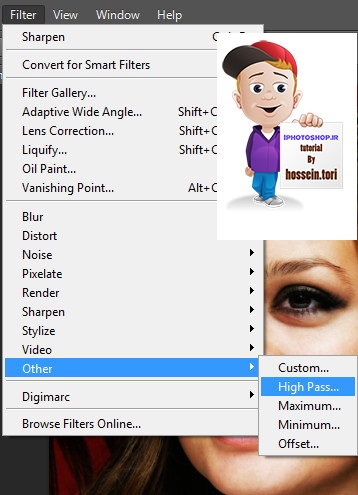
مقدار رو با توجه به كيفيت عكستون از ۴ تا ۹ تغيير بديد. مثلا چون اين عكس ما سايزش بالاي ۳۰۰۰ بود و كيفيتش مناسب بود ما از عدد بالايي استفاده كرديم !
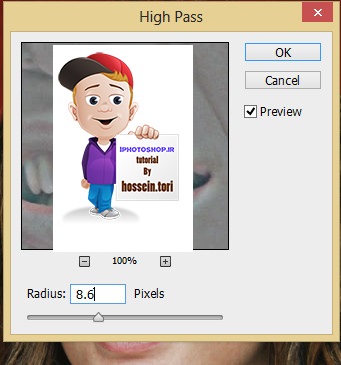
حالا بريد رو قسمت image/adjustment/invert وبعد opacity { تيرگي } لايه رو به ۵۰ درصد كاهش بديد.
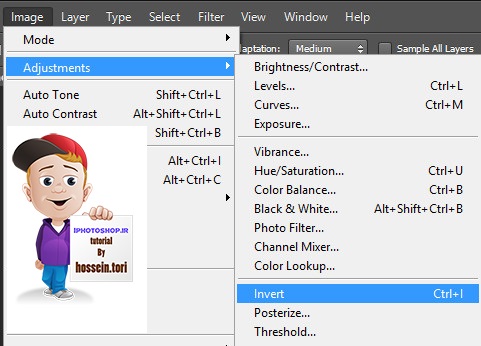
يادت رفت كه opacity رو بذاري رو ۵۰ ! :D بدو opacity كنار همون layer mode كه overlay كرديم نوشته بكنش ۵۰
خب محو هست يكم نه؟ نظر منم همين هست . چي كنيم؟ بريم از ابزار eraser tool با تنظيمات زير
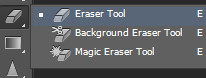
![]()
حالا اونجاهايي كه ميخوايد روشن تر نمايش داده بشه روش بكشيد.
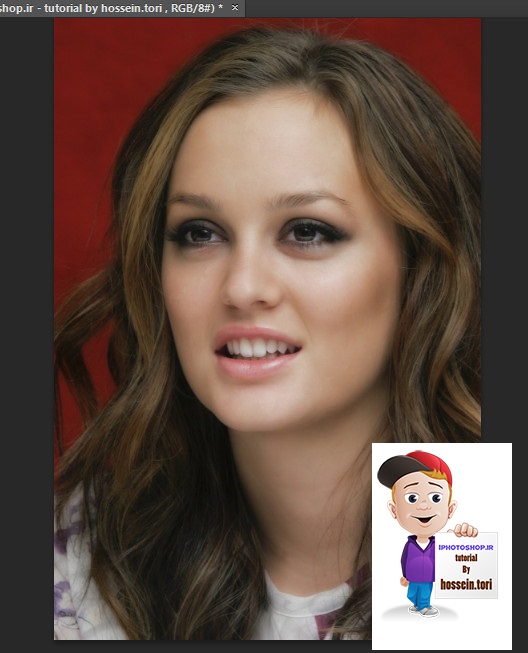
پيشنهاد : ر و قسمت ابرو و نوك بيني و چشم و دهان بكشيد بگذاريد تا كيفيت گونه همونطوري بمونه
حالا ۲ تا لايه رو يكي كنيد ! كافيه بريد layar و مرج رو بزنيد يا رو هر ۲ لايه با كنترل كليك كنيد و مرج رو بزنيد مثل شكل
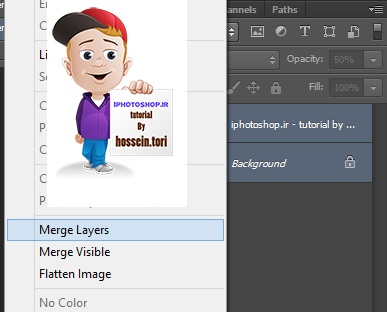
نتيجه پاياني
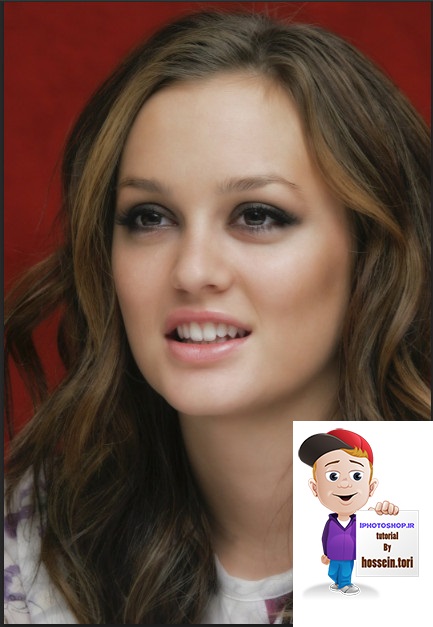
پيشنهاد : اينكار براي زيبايي بيشتر هست و پيشنهاد ميشه انجام بديد حالا بريد رو فيلتر زير و ۲ بار اجرا كنيد اگه كيفيت بالا هست اگه نه كه يبار كافيه
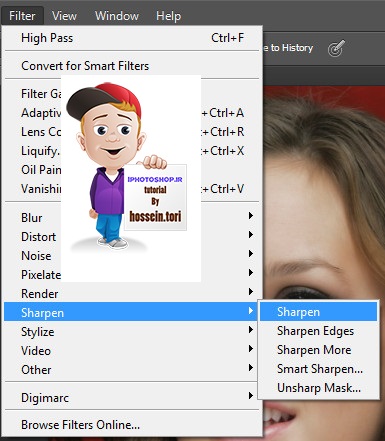
زيبايي بيشتر ؟
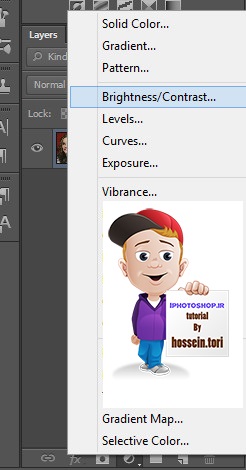
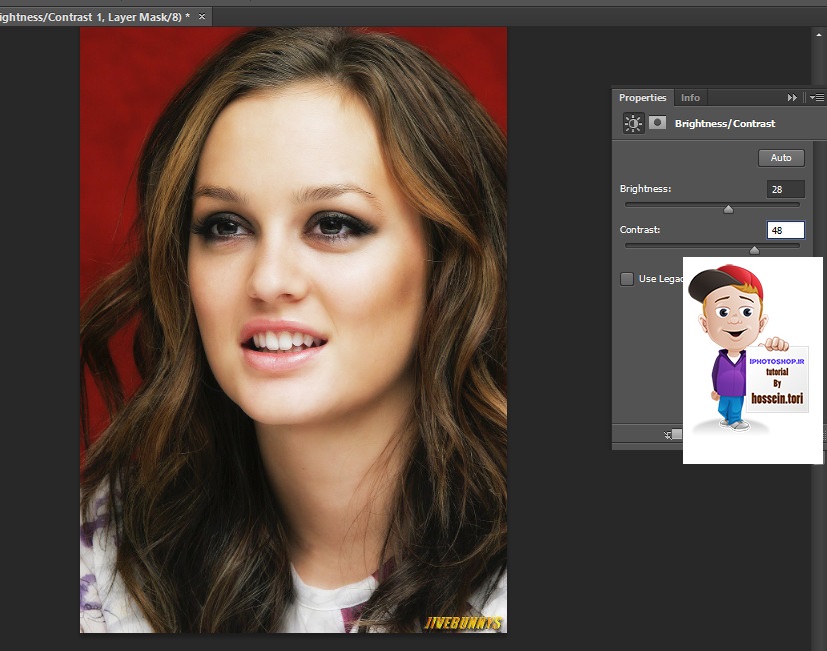
منبع : www.iphotoshop.ir

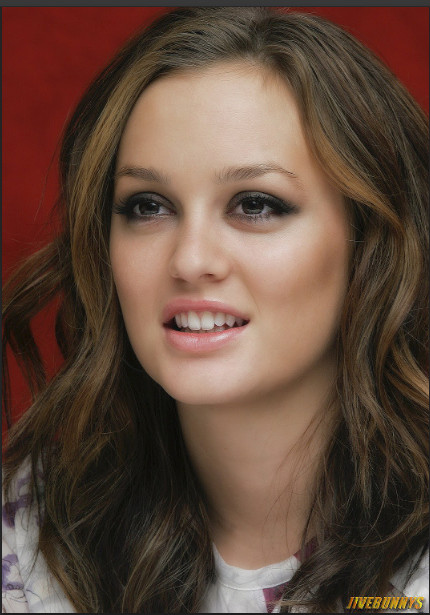
 آموزش تصويري شروع به كار و يادگيري نرم افزار فتوشاپ Cs6
آموزش تصويري شروع به كار و يادگيري نرم افزار فتوشاپ Cs6 آموزش تبديل يك تصوير به شبح در فتوشاپ
آموزش تبديل يك تصوير به شبح در فتوشاپ آموزش تغيير رنگ چشم در فتوشاپ
آموزش تغيير رنگ چشم در فتوشاپ تبديل عكس به طرح مدادي با فتوشاپ
تبديل عكس به طرح مدادي با فتوشاپ آموزش خلق يك پرتره در فتوشاپ
آموزش خلق يك پرتره در فتوشاپ آموزش خلق يك جفت چشم فانتزي در فتوشاپ
آموزش خلق يك جفت چشم فانتزي در فتوشاپ آموزش كار با ابزار خط كش در فتوشاپ Ruler
آموزش كار با ابزار خط كش در فتوشاپ Ruler آموزش قرار دادن سر خود بر روي تصاوير ديگران با فتوشاپ
آموزش قرار دادن سر خود بر روي تصاوير ديگران با فتوشاپ نحوه طراحي ست اداري سربرگ + پاكت + كارت ويزيت با فتوشاپ
نحوه طراحي ست اداري سربرگ + پاكت + كارت ويزيت با فتوشاپ آموزش طراحي يك عكس آتليه اي با فتوشاپ CS6
آموزش طراحي يك عكس آتليه اي با فتوشاپ CS6 آموزش ساخت مهر با فتوشاپ
آموزش ساخت مهر با فتوشاپ آموزش ساخت پوستر فيلم
آموزش ساخت پوستر فيلم